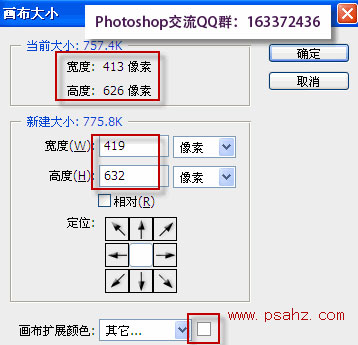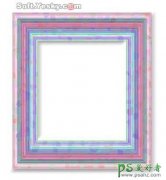PS二寸照片排版教程:新手学习把人像照片快速制作出二寸照片尺寸
PS二寸照片排版教程:教新手学习把人像照片快速制作出二寸照片尺寸,1.在photoshop中打开需要人像,因为大小尺寸不符合规定,所以用裁剪工具进行裁剪。
在工具箱中找到裁剪工具,或者按下C键,然后在上面的属性栏进行如下设置:按照二寸照片的尺寸,我们设置为:宽度:3.5厘米,高度5.3厘米,一般打印的分辨率我们设置为300。
2.然后用裁剪工具在图像中拖动构图,保留需要显示的部分。裁剪后的图像如下所示:
裁剪后的尺寸,我们可以单击“图像——图像大小”命令来检验裁剪的是否是二寸照片的大小。我们在文档大小里面可以看到高宽分辨率都是符合二寸照片尺寸的。这样,一个单张的二寸照片就做好了。
3.执行“图像——画布大小”。弹出“画布大小”对话框,为了拼版后裁剪方便,所以我们在人像的上下左右各多出3个像素的白边,方便裁剪。原始宽度是413像素,左右各增加3个像素,也就是419像素,同样高度也是上下各增加3个像素,为632像素。画布扩展颜色,就是多出来的白边,我们选择白色。单击确定。